วิธี AirPlay จาก MacBook ไปยังทีวี
สิ่งที่ต้องรู้
- เปิดใช้งาน AirPlay: ไปที่ ค่ากำหนดของระบบ > จอแสดงผล และให้แน่ใจว่า แสดงตัวเลือกการมิเรอร์ในแถบเมนูเมื่อพร้อมใช้งาน ถูกเลือก
- หากต้องการใช้ AirPlay บน MacBook หรือ MacBook Pro คุณต้องมีอุปกรณ์ Apple TV ด้วย คุณยังสามารถสะท้อนหน้าจอได้โดยไม่ต้องใช้ Apple TV
- AirPlay สตรีมแต่ละแอพจาก MacBook หรือ MacBook Pro ไปยังสมาร์ททีวีของคุณ มิเรอร์ใช้เพื่อแสดงเดสก์ท็อปทั้งหมดของคุณ
บทความนี้ให้คำแนะนำเกี่ยวกับวิธีการ AirPlay จาก MacBook หรือ MacBook Pro ไปยังทีวีของคุณ รวมถึงข้อมูลเกี่ยวกับปัญหาที่อาจทำให้คุณไม่สามารถใช้ AirPlay
ฉันสามารถออกอากาศจาก MacBook Pro ได้หรือไม่
ได้ คุณสามารถ AirPlay จาก MacBook, MacBook Air หรือ MacBook Pro รุ่นที่ออกในปี 2011 และใหม่กว่าที่ใช้ macOS 10.8 (Mountain Lion) หรือใหม่กว่า คุณยังต้องมีอุปกรณ์ Apple TV ที่เป็นรุ่นที่สองหรือใหม่กว่า
ฉันจะเปิด AirPlay บน MacBook ของฉันได้อย่างไร
หากคุณพร้อมที่จะใช้ AirPlay กับ MacBook รุ่นที่รองรับและรุ่น Apple TV ก่อนอื่นคุณต้องเปิดใช้งาน Mac ของคุณเพื่อดำเนินการดังกล่าว
-
คลิกเมนู Apple บน MacBook ของคุณ

-
เลือก ค่ากำหนดของระบบ.
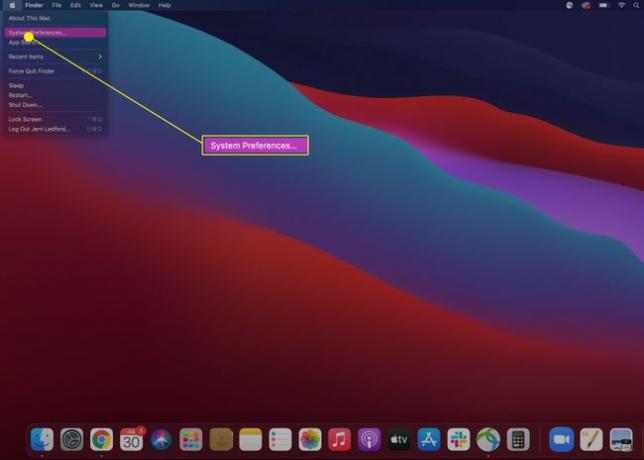
-
เลือก จอแสดงผล.
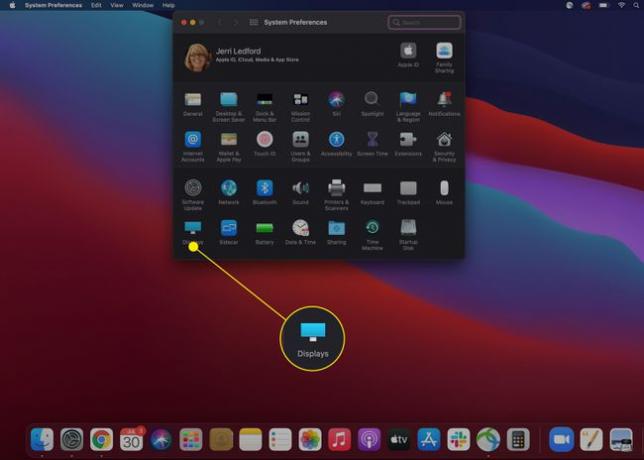
-
ในกล่องโต้ตอบการตั้งค่าการแสดงผล ตรวจสอบให้แน่ใจว่า แสดงตัวเลือกการมิเรอร์ในแถบเมนูเมื่อพร้อมใช้งาน ถูกตรวจสอบ จากนั้นคุณสามารถปิดการตั้งค่าการแสดงผลได้

เมื่อเปิดใช้งานแล้ว คุณจะต้องตรวจสอบให้แน่ใจว่า Apple TV และ MacBook ของคุณเชื่อมต่อกับเครือข่ายเดียวกัน เมื่อเสร็จแล้ว คุณควรเห็นไอคอน AirPlay (เป็นรูปสี่เหลี่ยมผืนผ้าที่มีสามเหลี่ยมอยู่ที่ฐาน คล้ายกับจอคอมพิวเตอร์) แตะไอคอน AirPlay ในแถบเมนูและเลือกอุปกรณ์ที่คุณต้องการส่งไป คุณอาจได้รับแจ้งให้ป้อนรหัสความปลอดภัยจากทีวีเพื่อสิ้นสุดการเชื่อมต่อ
ฉันจะสะท้อน MacBook ของฉันไปยังทีวีโดยไม่มีอุปกรณ์ Apple TV ได้อย่างไร
หากคุณไม่มีอุปกรณ์ Apple TV คุณยังคงสามารถสะท้อนหน้าจอของคุณไปยังสมาร์ททีวีที่ใช้งานร่วมกันได้ หากคุณไม่แน่ใจว่าทีวีของคุณจะใช้งานได้หรือไม่ Apple มี รายการอุปกรณ์ที่รองรับบนเว็บไซต์. เมื่อคุณแน่ใจว่าสมาร์ททีวีของคุณใช้งานร่วมกันได้ ขั้นตอนเหล่านี้จะช่วยให้คุณสะท้อนหน้าจอของคุณในเวลาไม่นาน
-
ในแถบเมนู ให้คลิกปุ่ม ศูนย์กลางการควบคุม ไอคอน.

-
เมื่อ ศูนย์กลางการควบคุม เปิดขึ้น คลิก มิเรอร์หน้าจอ.

-
เลือกสมาร์ททีวีที่คุณต้องการแสดงหน้าจอของคุณจากรายการอุปกรณ์ที่พร้อมใช้งานที่ปรากฏ

คุณอาจได้รับแจ้งให้ป้อนรหัสยืนยันบน Macbook ของคุณเพื่อสิ้นสุดการเชื่อมต่อ หลังจากที่คุณป้อน หน้าจอของคุณจะเริ่มแสดงหน้าจอ MacBook ของคุณโดยอัตโนมัติ คุณสามารถใช้ ค่ากำหนดการแสดงผล ตัวเลือกเพื่อปรับลักษณะและการทำงานของการแสดงผลบนทีวีของคุณ
เมื่อคุณมิเรอร์หน้าจอเสร็จแล้ว คุณสามารถทำตามคำแนะนำด้านบนเพื่อยกเลิกการเลือกทีวีที่คุณกำลังมิเรอร์และตัดการเชื่อมต่อ
เหตุใดฉันจึงไม่สามารถเปิด AirPlay บน MacBook ของฉันได้
หากคุณไม่สามารถเปิด AirPlay บน MacBook ได้ อาจเกิดปัญหาง่ายๆ ที่แก้ไขได้ง่าย เป็นไปได้มากว่าปัญหาคือ:
- MacBook และ Apple TV ของคุณไม่ได้เชื่อมต่อกับเครือข่ายเดียวกัน. แล็ปท็อปและ Apple TV ของคุณจะต้องเชื่อมต่อกับเครือข่ายในบ้านเดียวกันเพื่อเชื่อมต่ออุปกรณ์ทั้งสอง
- MacBook หรือ Apple TV ของคุณยังใหม่ไม่พอ. คุณต้องมีคอมพิวเตอร์ MacBook ที่ออกในปี 2011 หรือใหม่กว่า และคุณต้องมี Apple TV รุ่นที่สองหรือใหม่กว่าเพื่อใช้ AirPlay
- ต้องอัปเดตคอมพิวเตอร์หรือ Apple TV ของคุณ. หากจำเป็นต้องอัพเดทซอฟต์แวร์ เฟิร์มแวร์ หรือระบบปฏิบัติการบน MacBook หรือ Apple TV ของคุณ บางครั้งคอมพิวเตอร์ก็ไม่สามารถเชื่อมต่อกับ Apple TV ได้ ตรวจสอบให้แน่ใจว่าอุปกรณ์ทั้งสองเป็นเวอร์ชั่นล่าสุดก่อนที่จะพยายามทำการเชื่อมต่อ
คำถามที่พบบ่อย
-
ฉันจะ AirPlay จาก iPhone ไปยัง MacBook ได้อย่างไร
ไม่มีวิธีการติดตั้ง AirPlay จาก iPhone ไปยัง MacBook ในตัว แต่คุณสามารถใช้แอปพลิเคชันของบริษัทอื่นเป็นวิธีแก้ปัญหาได้ ตัวอย่างเช่น, ดาวน์โหลดแอป Reflector บน MacBookจากนั้นเปิดแอพที่เข้ากันได้กับ AirPlay แล้วแตะ AirPlay ปุ่ม. หรือหากต้องการ AirPlay หน้าจอ iPhone ของคุณ ให้แตะ มิเรอร์หน้าจอ ในศูนย์ควบคุม ในหน้าต่างป๊อปอัป ให้ป้อนชื่อ Mac ของคุณ จากนั้นป้อนรหัสที่แสดงบนหน้าจอ Mac ของคุณ เนื้อหา iPhone ของคุณจะเล่นบน MacBook ของคุณผ่านตัวสะท้อนแสง
-
ฉันจะปิด AirPlay บน Mac ได้อย่างไร
หากต้องการปิด AirPlay บน Mac ของคุณ ให้ไปที่ แอปเปิ้ล เมนู > ค่ากำหนดของระบบ และเลือก จอแสดงผล. ถัดจาก จอแสดงผล AirPlayคลิกลูกศรแบบเลื่อนลงและเลือก ปิด.
-
ฉันจะ AirPlay จาก MacBook ไปยัง Roku ได้อย่างไร
หากต้องการ AirPlay จาก MacBook ถึง Roku ตรวจสอบให้แน่ใจว่าเปิดใช้งาน AirPlay บนอุปกรณ์ Roku ของคุณแล้ว: จากหน้าแรกของ Roku ให้ไปที่ การตั้งค่า > Apple AirPlay และ HomeKit และเปิดใช้งาน AirPlay. ตรวจสอบให้แน่ใจว่าเปิดใช้งาน AirPlay บน Mac ของคุณแล้ว: ไปที่ ค่ากำหนดของระบบ > จอแสดงผล และตรวจสอบ แสดงตัวเลือกการมิเรอร์ในแถบเมนูเมื่อพร้อมใช้งาน. เลือก AirPlay จากด้านบนของหน้าจอ MacBook จากนั้นคลิกอุปกรณ์ Roku ของคุณ
